
أجهزة التوجيه واي فاي D-LINK DIR-300 REV. B6 و B7.
انظر أيضا: إعداد DIR-300 فيديو، ووضع دي لينك DIR-300 جهاز التوجيه لمقدمي الخدمات الآخرين
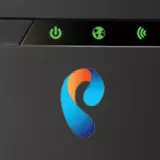
عند النقر على أي من الصور في هذا الدليل، يمكنك ان ترى نسخة مكبرة من الصورة.
الاتصال D-لينك DIR-300

واي فاي راوتر DIR-300 NRU، الجانب الخلفي
هناك خمسة الموصلات على الجانب الآخر من جهاز التوجيه. وقعت أربعة منهم عن طريق الشبكة واحدة - WAN. للعمل بشكل صحيح، يجب أن تقوم بتوصيل كابل Rostelecom إلى ميناء WAN، واحدة من سلك واحد متصل من منافذ LAN مع موصل بطاقة الشبكة من جهاز الكمبيوتر الخاص بك الذي سوف يتم الإعداد لاحق. توصيل جهاز التوجيه بالشبكة الكهربائية والانتظار لمدة دقيقة تقريبا عندما الأحذية.
إذا كنت غير متأكد التي تستخدم إعدادات الاتصال على الشبكة المحلية على جهاز الكمبيوتر الخاص بك، وإنني أوصي بشدة التأكد من أن في خصائص اتصال يتم تعيين إلى: الحصول على عنوان IP تلقائيا وتلقي خوادم DNS تلقائيا. كيفية القيام: في ويندوز 7 ويندوز 8، انتقل إلى لوحة التحكم - مركز إدارة الشبكة والوصول المشترك - المعلمات محول، انقر بزر الماوس الأيمن على "اتصال LAN"، حدد العنصر قائمة السياق الخصائص حيث يمكنك أن ترى لديك المنشآت الحالية. لنظام التشغيل Windows XP، المسار التالي: لوحة التحكم، اتصالات شبكة الاتصال، ومن ثم - وبالمثل مع ويندوز 8 و 7.
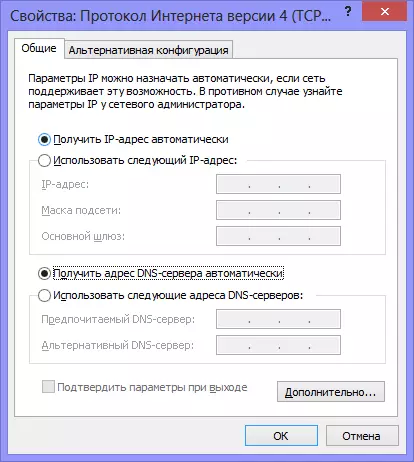
تصحيح إعدادات الاتصال المحلية لتحديد DIR-300
هذا كل شيء، مع ربط جهاز التوجيه، نحن الانتهاء، انتقل إلى المرحلة التالية، ولكنها تريد أولا لمشاهدة الفيديو.
إعداد جهاز التوجيه DIR-300 Rostelecom الفيديو
في تعليمات الفيديو أدناه، بالنسبة لأولئك الذين لا يحبون القراءة، يظهر الإعداد السريع واي فاي جهاز التوجيه دي لينك DIR-300 مع نظام تشغيل مختلف للعمل على Rostelecom الإنترنت. على وجه الخصوص، فإنه يظهر كيفية توصيل جهاز التوجيه وتكوين الاتصال، فضلا عن وضع كلمة مرور على شبكة واي فاي لاستبعاد الوصول غير المصرح به.توجيه البرامج الثابتة دي لينك DIR 300 B5، B6 و B7
هذا البند على كيفية وميض DIR-300 جهاز التوجيه البرامج الثابتة الماضي من الشركة المصنعة. استخدام D لينك DIR-300 REV. B6، B7 و B5 مع Rostelecom تغيير البرامج الثابتة ليست إلزامية، ولكن ما زلت اعتقد أن هذا الإجراء لن يكون الزائد، وربما ويسهل الإجراءات التالية. على ما هو عليه من الضروري: كما يتم إطلاق نماذج جديدة من قبل DIR-300 أجهزة التوجيه دي لينك، وكذلك في اتصال مع العديد من الأخطاء الناتجة من هذا الجهاز، الشركة المصنعة بتصنيع إصدارات البرامج الجديدة لأجهزة التوجيه واي فاي، والتي المصوبة الكشف عن أوجه القصور التي، بدورها، ويؤدي إلى ما هو الأسهل بالنسبة لنا لتكوين جهاز التوجيه D-لينك ونعاني مشاكل أقل مع عملها.
عملية الثابتة هي بسيطة جدا وتكون متأكدا من أنك قادرة على التعامل معها بسهولة، حتى لو لم يسبق لي أن تأتي عبر أي شيء للقيام بذلك. لذلك، دعونا نبدأ.
تحميل الملف الثابتة من الموقع الرسمي
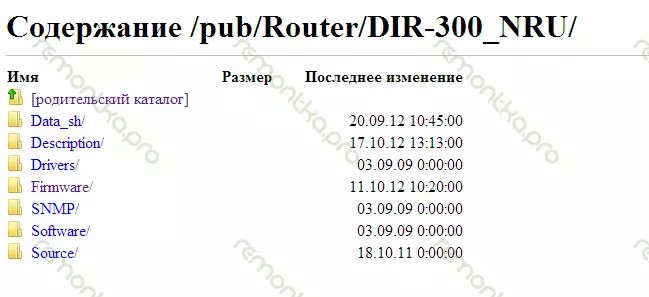
البرامج الثابتة لDIR-300 على D لينك
انتقل إلى ftp.dlink.ru الموقع، حيث سترى قائمة المجلدات.
عليك أن تذهب إلى حانة، راوتر، DIR-300_NRU، الثابتة، ومن ثم انتقل إلى المجلد المقابلة لمراجعة الأجهزة من جهاز التوجيه الخاص بك. كيفية معرفة نسخة وذكر عدد أعلاه. بعد ذهبت إلى المجلد B5 B6 أو B7، سترى الملفين هناك ومجلد واحد. ونحن مهتمون في ملف البرامج الثابتة مع تمديد بالملحق .bin ليتم تحميلها إلى الكمبيوتر. في هذا المجلد، هو أحدث إصدار البرامج الثابتة تقع دائما، لذلك يمكنك تحميل بأمان، ثم حفظ الملف في الموقع الذي تعرف على الكمبيوتر. في وقت كتابة التعليمات، أحدث إصدار البرامج الثابتة لدي لينك DIR-300 B6 و B7 - 1.4.1، لDIR-300 B5 - 1.4.3. بغض النظر عن أي مراجعة جهاز التوجيه، أنت، تكوين الإنترنت لRostelecom لجميع من لهم سوف يكون بالضبط نفس الشيء.
تحديث البرامج الثابتة
قبل البدء في عملية الثابتة، نوصي مؤقتا افصل كابل Rostelecom من ميناء WAN من جهاز التوجيه الخاص بك وترك فقط الكبل من موصل LAN إلى جهاز الكمبيوتر الخاص بك. أيضا، إذا قمت بشراء جهاز توجيه من اليدين أو أخذت من شخص من الأصدقاء، وأنا لن تكون زائدة عن الحاجة إلى إعادة تعيينها، مما أدى إلى إعدادات المصنع. للقيام بذلك، اضغط مع الاستمرار على زر RESET على الجزء الخلفي من الجهاز 5-10 ثواني.
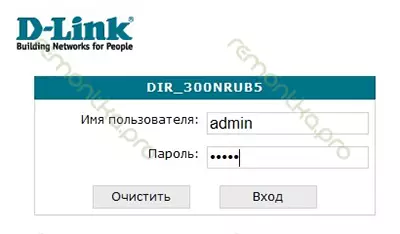
طلب كلمة مرور لالقديمة الثابتة DIR-300 REV B5
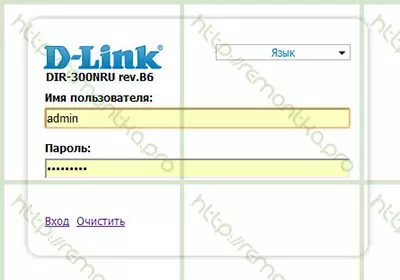
D-Link DIR-300 B5 و B6 و B7 مع البرامج الثابتة 1.3.0
فتح أي متصفح الإنترنت وأدخل العنوان التالي في شريط العنوان: 192.168.0.1، اضغط ENTER، وإذا كان قد تم الانتهاء من جميع الخطوات السابقة بشكل صحيح، فإنك سوف تجد نفسك على صفحة تسجيل الدخول وكلمة السر للدخول على إعدادات NRU DIR-300 وبعد تسجيل الدخول وكلمة المرور القياسية لهذا التوجيه - المسؤول / المسؤول. بعد دخولهم، يجب أن تكون مباشرة في صفحة الإعدادات. اعتمادا على البرامج الثابتة المثبتة بالفعل على جهازك، قد تختلف هذه الصفحة بشكل طفيف.
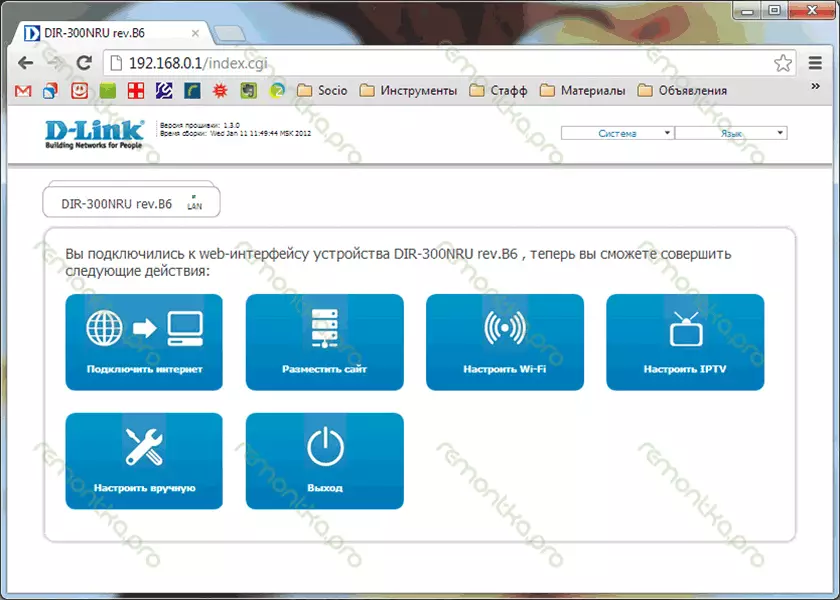
D-Link DIR-300 NRU إعدادات إعدادات Routher مع البرامج الثابتة 1.3.0
إذا تم استخدام إصدار البرنامج الثابت 1.3.0، فيجب عليك تحديد: تخصيص نظام التشغيل يدويا - برنامج التحديث. للحصول على إصدارات البرامج السابقة، ستكون المسار أقصر: النظام - تحديث البرنامج.
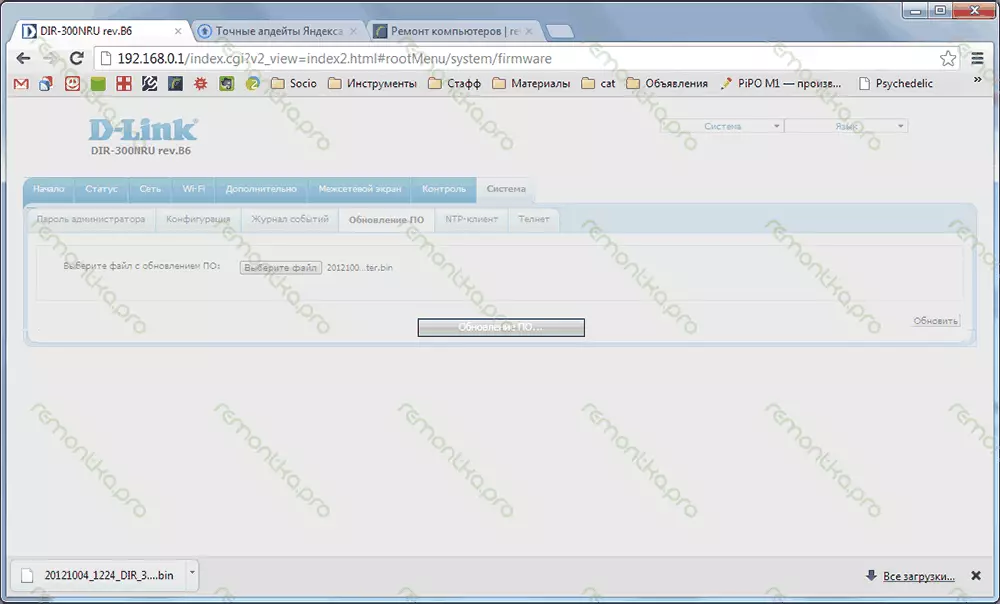
دي لينك DIR-300 تحديث البرامج الثابتة
في الحقل المصمم لتحديد ملف مع برنامج ثابت جديد، حدد المسار إلى الملف الذي تم تحميله من الموقع. آخر شيء يجب القيام به هو النقر على "تحديث" وتنتظر الانتهاء من عملية التحديث، وبعد ذلك قد تتصرف جهاز التوجيه من خلال الطرق التالية:
1) تقرير أنه تم تحديث البرامج الثابتة بنجاح واقتراح إدخال كلمة مرور جديدة للوصول إلى إعداداتها. في هذه الحالة، نطرح كلمة مرور جديدة والوصول إلى صفحة إعدادات DIR-300 الجديدة مع البرامج الثابتة 1.4.1 أو 1.4.3 (وربما في ذلك الوقت قرأتها، تم إصدارها بالفعل وأكثر من جديد)
2) عدم الإبلاغ عن أي شيء. في هذه الحالة، ما عليك سوى إدخال عنوان IP 192.168.0.1 إلى شريط العناوين للمتصفح وتسجيل الدخول وكلمة المرور والانتقال إلى نقطة التعليمات التالية.
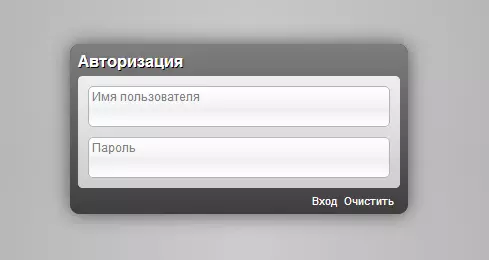
طلب كلمة المرور D-Link DIR-300 على البرامج الثابتة 1.4.1
إعداد اتصال PPPOE ROSTELECOM على D-Link DIR-300 مع البرامج الثابتة الجديدة
إذا عند تنفيذ النقطة السابقة للدليل، قمت بإيقاف تشغيل كبل Rostelecom من منفذ جهاز التوجيه WAN، والآن الوقت لتوصيله مرة أخرى.
على الأرجح، الآن أمام صفحة الإعدادات الجديدة لجهاز التوجيه الخاص بك، في الركن الأيسر العلوي منها تنقيحات الأجهزة والبرامج من جهاز التوجيه - B5 أو B6 أو B7، 1.4.3 أو 1.4.1 المشار إليها. إذا لم تتحول لغة الواجهة تلقائيا إلى الروسية، فيمكنك القيام بذلك يدويا باستخدام القائمة في الزاوية اليمنى العليا.
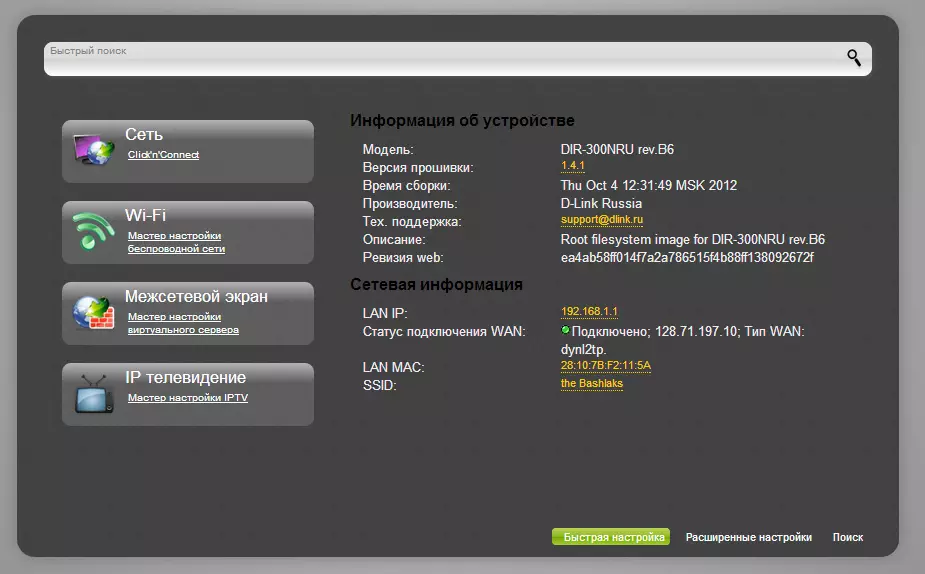
إعداد البرامج الثابتة DIR-300 1.4.1
في الجزء السفلي من الصفحة، حدد "إعدادات متقدمة" البند، وعلى ما يلي: - انقر على الرابط "WAN" الموجود في علامة التبويب الشبكة.

إعدادات روثر ممتدة
ونتيجة لذلك، يجب أن نرى قائمة الاتصالات و، في هذه اللحظة، يجب أن يكون هناك اتصال واحد فقط. انقر على ذلك، صفحة خصائص ستفتح. في الجزء السفلي، انقر على زر حذف، وبعد ذلك سوف تجد نفسك مرة أخرى على الصفحة مع قائمة الاتصالات التي هي الآن فارغة. لإضافة اتصال Rostelecom التي تحتاج إليها، اضغط على زر "إضافة" والشيء التالي الذي يجب أن نرى - وضع معايير الاتصال الجديد.
لRostelecom، استخدم نوع الاتصال PPPOE. اسم الاتصال هو وجدت، في تقديركم، على سبيل المثال - Rostelecom.
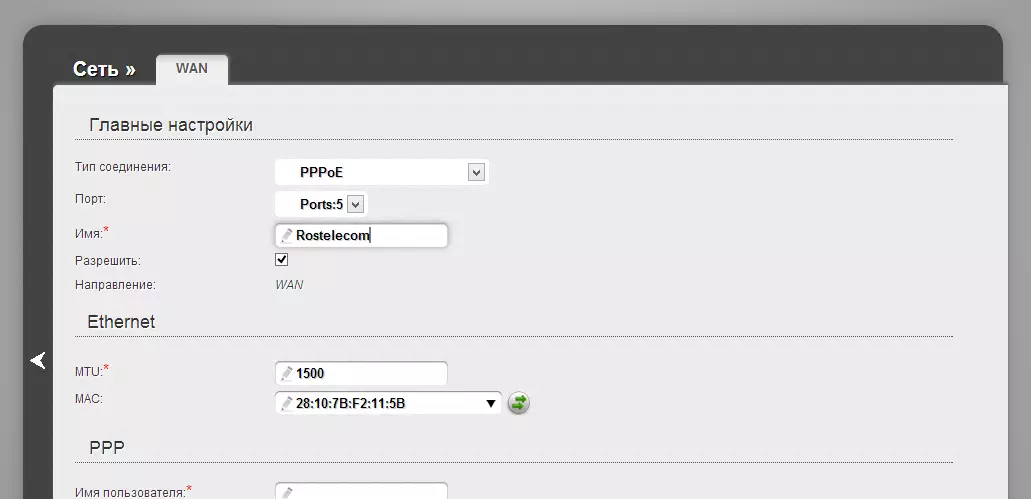
إعداد PPPOE لRostelecom على DIR-300 B5، B6 و B7
اذهب الى الأسفل أدناه (على أي حال، على شاشتي) إلى إعدادات PPP: أنت بحاجة إلى إدخال الدخول وكلمة السر وتأكيد كلمة السر أصدرت لك Rostelecom.
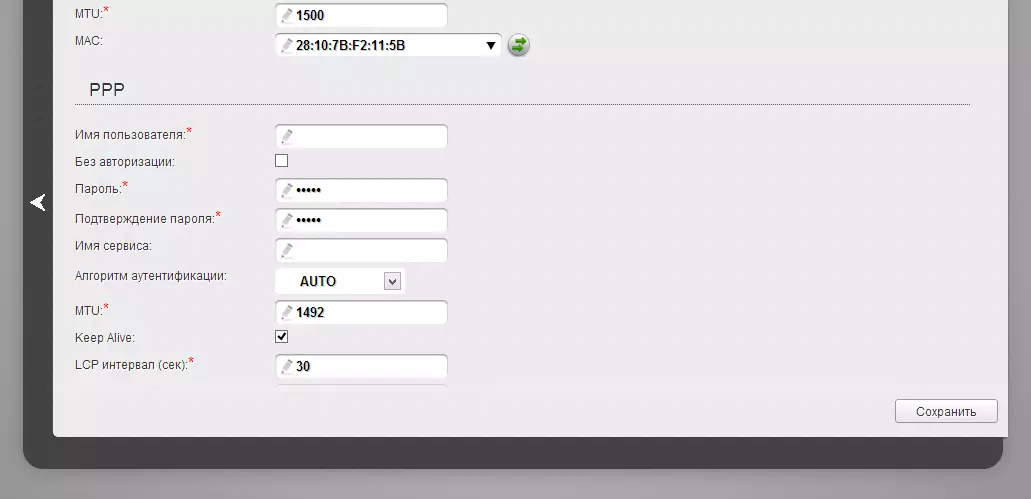
تسجيل الدخول وكلمة المرور لPPPOE Rostelecom
المعلمات المتبقية يمكن لم يتغير. انقر فوق "حفظ". بعد ذلك، سوف المصباح الكهربائي بدوره حولها في الزاوية اليمنى العليا من الصفحة وزر أخرى "حفظ". ننقذ. إذا تم كل شيء بشكل صحيح، ثم يمكنك أن تبدأ بالفعل باستخدام شبكة الانترنت. نقطة واحدة مهمة أن الكثير لا تأخذ بعين الاعتبار ما يلي:. ذلك أن كل شيء يعمل من خلال جهاز التوجيه، التي حدثت مسبقا على الكمبيوتر Rostelecom اتصال لا تبدأ - من الآن فصاعدا، سيتم تثبيت هذا الصدد جهاز التوجيه نفسه.
إعدادات الاتصال تكوين خدمة الواي فاي
من صفحة إعدادات متقدمة نذهب إلى علامة التبويب واي فاي، وحدد "الإعدادات الأساسية" البند وتعيين الاسم المطلوب لنقطة الوصول اللاسلكية SSID. بعد ذلك، انقر فوق "تغيير".
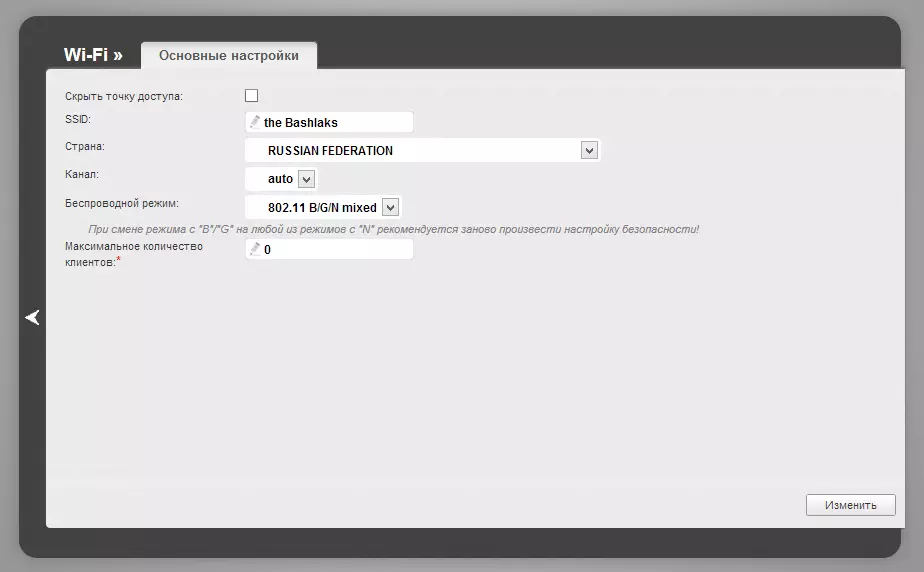
إعدادات نقطة الوصول واي فاي
بعد ذلك، فمن المستحسن أيضا لتثبيت كلمة مرور على الشبكة اللاسلكية الخاصة بك. للقيام بذلك، انتقل إلى إعدادات الأمان واي فاي، حدد نوع الترخيص (موصى به WPA2 / PSK)، ثم إدخال أي كلمة مرور من 8 أحرف على الأقل - وهذا سوف يساعد في حماية الشبكة اللاسلكية الخاصة بك من الوصول غير المصرح به. حفظ التغييرات التي تم إجراؤها. هذا كل شيء: الآن يمكنك محاولة لاستخدام الإنترنت على اتصال لاسلكية واي فاي من جهاز كمبيوتر محمول، قرص، أو أي معدات أخرى.
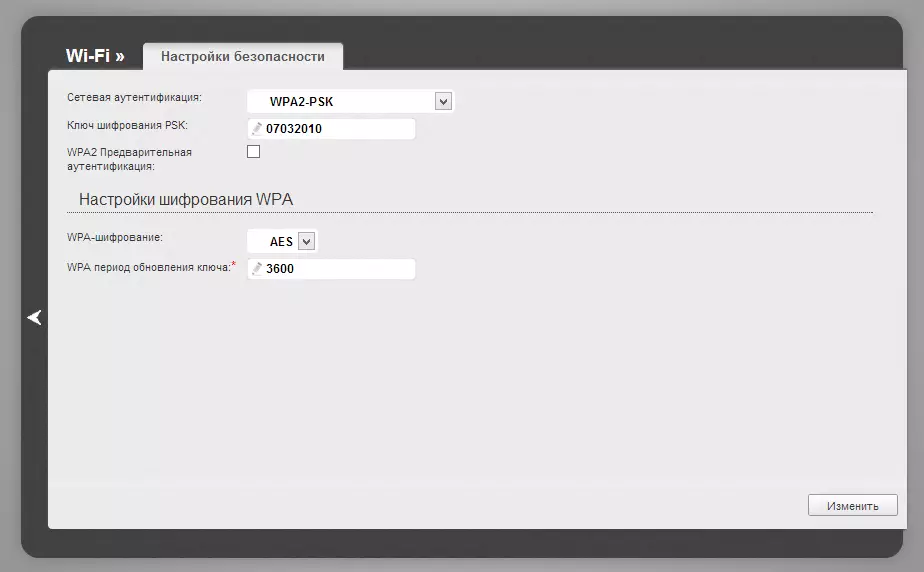
تركيب كلمة المرور على خدمة الواي فاي دي لينك DIR-300
إذا كان لسبب ما لا العمل، فإن الكمبيوتر المحمول لا يرى واي فاي، والإنترنت ليس لديها سوى على جهاز كمبيوتر أو هناك مشاكل أخرى خلال D لينك DIR-300 على مدار الساعة لRostelecom، تولي اهتماما ل هذا المقال الذي يحدد أكثر المشاكل شيوعا عند إعداد الموجهات وأخطاء المستخدم النموذجية، وأيضا، وبالتالي، وسبل حلها.
تكوين TV Rostelecom على D لينك DIR-300
إن إعداد التلفزيون الرقمي من ROSTELECOM على البرامج الثابتة 1.4.1 و 1.4.3 لا يشكل حسابا حتى أي شيء معقد. يجب عليك ببساطة تحديد تلفزيون IP على الصفحة الرئيسية لإعدادات جهاز التوجيه، ثم حدد منفذ LAN الذي ستكون فيه وحدة التحكم التلفزيونية.
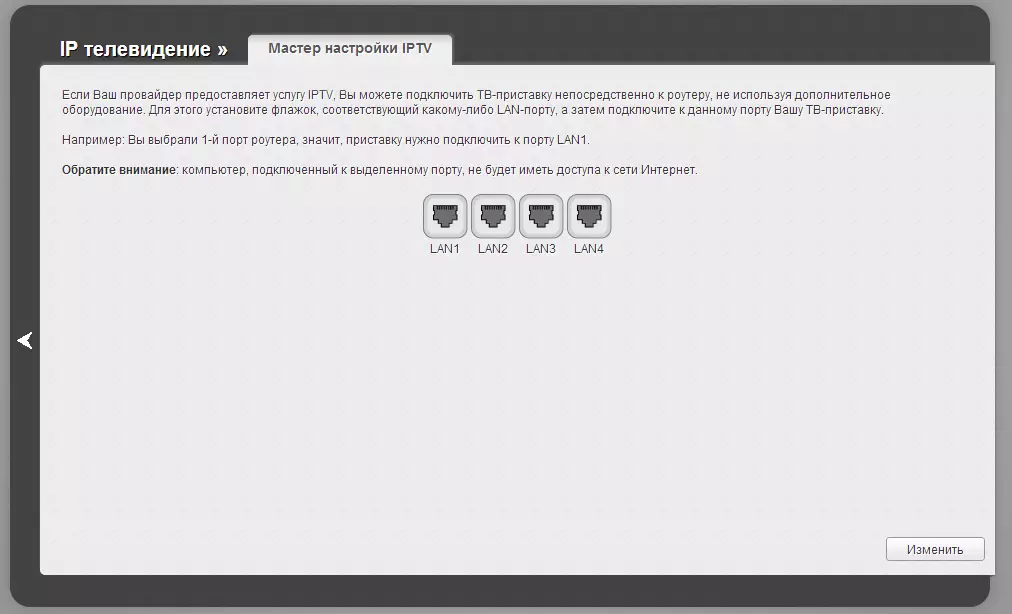
تكوين TV ROSTELECOM على D-Link DIR-300
على الفور، لاحظت أن IPTV ليس هو نفسه التلفزيون الذكي. للاتصال TV الذكية لإعدادات إضافية، لا تحتاج إلى القيام به - ببساطة ربط التلفزيون مع جهاز التوجيه باستخدام كابل أو شبكة واي فاي لاسلكية.
